Auteur:
Lewis Jackson
Denlaod Vun Der Kreatioun:
12 Mee 2021
Update Datum:
1 Juli 2024
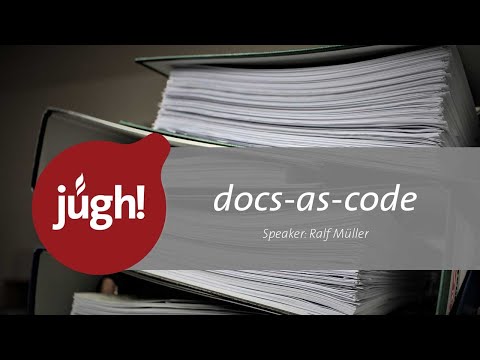
Inhalt
D'EPUB Buch ass en Open Source E-Book Format deen et erlaabt d'Benotzer erofzelueden op den Apparat. EPUB Dateie sinn dacks net kompatibel mat propriétaire E-Lieser wéi Amazon's Kindle. EPUB Datei huet normalerweis 2 kleng Dateien, file.zip enthält Daten an XML Datei déi Daten an file.zip beschreiwen. Dir kënnt EPUB Dateien opmaachen andeems Dir de Format konvertéiert oder e kompatiblen Lieser erofluet.
Schrëtt
Method 1 vun 10: EPUBReader op Firefox
Luet den EPUB Reader Add-on op Firefox erof. Wann Dir Bicher liest beim Surfen um Internet da benotzt dëse gratis Add-on am meeschten. Gitt op addons.mozilla.org a kuckt no EPUB Reader.
- Dir musst Äre Browser zoumaachen an duerno neu starten fir Zougang zum Add-on ze kréien.
Method 2 vun 10: MagicScroll eBook Reader op Chrome

Am Google Chrome Browser, gitt op Chrome App Store a kuckt no dem MagicScroll eBook Reader. Nodeems Dir Sichresultater kritt - installéiert d'Browser Extensioun.
Besicht déi offiziell Websäit vun MagicScroll wärend Dir Chrome benotzt fir weiderzefueren mat EPUB Dateien an d'Bibliothéik. Klickt op "Füügt e Buch an Är Bibliothéik bäi" fir mat der Browser-Extensioun unzefänken.

Dir kënnt net nëmmen eng Datei op Ärem Computer posten, awer Dir kënnt och en Online Link dran pechen. Da fänkt de Download vum Datei un.
Wann d'Datei erofgelueden ass, da wäert d'Buch an der Bibliothéik erschéngen. Zwee Bicher ginn als Standard an Är perséinlech Bibliothéik bäigefüügt, awer Dir kënnt se läschen wéi Dir wëllt.

Duebelklick op d'Buchdeckel fir d'EPUB-Datei am Chrome Browser opzemaachen. Annonce
Method 3 vun 10: FBReader op Windows
Besicht déi offiziell FBReader Websäit an download de Programm op Ärem Computer.
Fuert de Programm fir weider ze schaffen. Klickt op déi 2. Ikon op der lénkser Säit, d'Bild vun engem Buch ënner dem grousse bloe Schierm fir op de Standuert vun der ebook Datei op Ärem Computer ze kommen.
Da kënnt eng kleng Fënster fir d'Astellungen ze personaliséieren. Ännerunge uwenden wann néideg da dréckt op den "Ok" Knäppchen.
D'EPUB Datei gëtt am FBReader opgemaach. Annonce
Method 4 vun 10: MobiPocket Reader op Windows
De MobiPocket Reader op Windows eroflueden ass eng populär Wiel fir d'Liese vun EPUB Dateien.
- Duebelklick op d'Datei nodeems se erofgeluede gouf fir d'E-Reader Software z'installéieren an ze konfiguréieren.
Method 5 vun 10: Icecream Ebook Reader op Windows
Eroflueden an installéieren Icecream Ebook Reader vun der offizieller Websäit.
Féiert de Programm fir d'E-Book Datei ze liesen. Dir kënnt d'Datei zéien fir an d'Programmfenster ze liesen oder dréckt op de Knäppchen "Füügt Buch an Är Bibliothéik fir de Liesknäppchen unzefänken". Dëst léisst Dir Windows Explorer opmaachen fir datt Dir op de Standort vun der Datei op Ärem Computer kënnt.
Wann e Buch zum Programm bäigefüügt gëtt, gesitt Dir den Titel, den Datum derbäi, an e puer aner Informatioun. Duebelklick op den Titel fir opzemaachen.
Da gëtt d'EPUB Datei an der Icecream Ebook Reader Software geöffnet. Annonce
Method 6 vun 10: Kaliber op Windows
Besicht d'Caliber offiziell Websäit an lued d'Software op Ärem Apparat erof.
Nodeems Dir d'Software gestart hutt, gesitt Dir d'Caliber Welcome Interface, Dir kënnt d'Sprooch an d'Plaz wielen fir E-Bicher op Kaliber bäizefügen.
Am nächste Schrëtt wielt Dir e E-Book-Apparat. Am Fall wou Dir Ären Apparat säin Numm net an der Lëscht fannt, wielt "Generesch".
Nodeems Dir den éischte Schrëtt ofgeschloss hutt, ginn Dir op d'Haaptinterface vun der Software weidergeleet. Klickt op de Knäppchen "Bicher derbäisetzen" fir de Windows Explorer opzemaachen an d'EPUB-Datei op Ärem Computer ze lokaliséieren, oder dréckt-a-Lëscht d'Datei an d'Fënster vun der Software.
Duebelklick op en Titel fir en am Kaliber opzemaachen. Annonce
Method 7 vun 10: Aldiko Book Reader op Android
Luet den Aldiko Book Reader op Google Play erof a start d'Applikatioun op Android Apparat.
Öffnen der App a schweifen den Ecran vu riets op lénks fir d'Menübar ze gesinn. Wielt "Dateien" fir all E-Book Dateien ze gesinn déi op Ärem Android Apparat gespäichert sinn. Well d'E-Reader Software den EPUB Format ënnerstëtzt, ginn se automatesch opgezielt.
Klickt op d'EPUB-Datei déi Dir am Aldiko Book Reader kucke wëllt a klickt op "Open" fir se direkt ze gesinn oder wielt "Import" fir d'Datei an d'Bibliothéik bäizefügen. Annonce
Method 8 vun 10: Konvertéiert EPUB Dateien
Luet d'EPUB Datei erof. Dir fannt gratis EPUB Bicher op der Websäit projectgutenberg.org an epubbooks.com. Luet d'Fichieren op Ärem Computer erof, déi mat Ärem E-Lieser synchroniséiere kënnen, wann Dir Bicher op deem Apparat wëllt liesen.
Späichert d'Datei op enger einfach ze fannen Plaz. Dir kënnt nei Ordner erstellen fir EPUB Dateien ze späicheren, sou datt Dir verschidde Dateie gläichzäiteg konvertéiert.
Besicht eng gratis Konversiouns Websäit, wéi Zamzar.com oder Epubconverter.com. Dës Websäiten konvertéieren all Datei.
- Wann Dir Dateie batch konvertéiere wëllt, musst Dir spezialiséiert Software op Äre Computer eroflueden. Besicht d'Websäit download.cnet.com a sicht no E-Book Software. Liest d'Kommentaren an luet d'Software op Äre Computer erof. Installéiert Software fir méi Dateie gläichzäiteg ze konvertéieren.
Situéiert de Websäit Element an der EPUB zu PDF Konversioun Sektioun. Dir kënnt et mam EPUB Konverter op Amazon, Microsoft oder Sony eBook Format ersetzen.
Klickt op "Konvertéiert Datei elo" oder benotzt e Browser wa méiglech. Fannt d'Datei op Ärem Computer.
Klickt op "Convertéieren"(Konvertéieren). Waart bis d'Konversioun fäerdeg ass. Grouss Buchdateie kënnen iwwerall vun e puer Minutten bis eng Stonn daueren, ofhängeg vun der Geschwindegkeet vun der Internetverbindung.
Luet de PDF Link op Ärem Computer erof. Beweegt d'Datei aus dem Downloads-Ordner an den E-Book Verzeechnes.
Synchroniséiert Äre Computer mam Lieser wann Dir déi zwee verbënnt. Annonce
Method 9 vun 10: Liesen vun EPUB Dateien op Kindle
Eroflueden Kaliber am caliber-ebook.com um Computer. Kaliber ass en E-Book Management Tool, souwéi Liessoftware, Bibliothéik an Dateikonversioun.
- Dëst ass d'Léisung déi am Beschten eegent fir Besëtzer vu méi e-Lieser, well Dir EPUB Dateien a verschidde Formate konvertéiert an an der Bibliothéik speichert.
Klickt fir d'Datei opzemaachen. Wielt Primärsprooch a Liesermodell.
Dateemanagement. Klickt op "Bicher derbäi" fir eng Datei an d'Kaliberbibliothéik bäizefügen.
Wielt d'Datei déi Dir wëllt konvertéieren. Wielt fir MOBI Format ze konvertéieren fir ze liesen op Kindle.
Klickt op "Connect / Share" fir Dateie mat Ärem Kindle ze deelen. Fir e puer Lieser musst Dir direkt mam Computer verbonne sinn. Annonce
Method 10 vun 10: Liesen vun EPUB Dateien op Apple Apparater
Luet d'iBook App am App Store erof. Astellung. Déi nächste Kéier wann Dir d'EPUB-Datei opmaacht, wäert d'Ikon Symbol erschéngen. Maacht just d'App op fir EPUB Dateien ze gesinn.
Fannt de Stanza Programm am App Store (effektiv op iOS Apparater). Dir kënnt et op Ärem Computer, iPhone oder iPad eroflueden fir einfach EPUB Dateien ze liesen.
- Op engem Mac klickt op d'Dmg Datei am Downloads Ordner fir d'Applikatioun opzemaachen an z'installéieren. Gitt an fannt d'EPUB Datei fir an der App opzemaachen.



